Når du ser på det foretrukne showet eller filmen din på nettet, fryser plutselig FireStick? Det er ganske irriterende og kan ødelegge hele streamingøkten din.
Den gode nyheten er at du effektivt kan løse problemene uten å måtte forårsake for mye innsats på flere måter. I dette innlegget har vi dekket seks måter å tine FireStick-dingsene dine på, som å tilbakestille FireStick via TV-menyen eller fjernkontrollen.
La oss komme til detaljene.
Hva får Firestick til å fryse opp?
Firestick-frysing og buffer kan oppleves hvis Firestick overopphetes. Du bør gjøre nok plass til at den kan avkjøles ordentlig. Videre kan ekstra apparaters varme i nærheten også akkumuleres og dermed en annen faktor for Firestick å fryse opp.
Bortsett fra disse problemene, er det andre faktorer som kan forårsake ytterligere problemer med Firestick:
Vanlige årsaker til at Firestick fryser fast
1. treg internettforbindelse


Internet Connection Cables
Sjekk internettforbindelsen din når Firestick fryser midt i en videosending. Du kan løse dette problemet ved å øke internetthastigheten eller redusere oppløsningen på videostrømmen.
En lynrask internettforbindelse er nødvendig for Ultra HD-videoer. Hvis internettforbindelsen din er treg, vil Firestick fryse, bli sittende fast eller bufre hele tiden.
Kanskje er det ikke egentlig overoppheting, men bare treghet. Les her: Går Firestick tregt? Prøv dette enkle trikset for å få fart på den
2. struping fra Internett-leverandøren
Struping fra internettleverandørenes side er et reelt problem. Internettleverandøren din kan av og til redusere hastigheten på internettforbindelsen din.
Det er ikke fordi de har observert ulovlig aktivitet fra deg eller personer i nærheten eller overdreven strømming, men fordi et annet selskap har betalt dem for å strupe Internett-trafikken.
3. inkompatibilitet med maskinvare
Bruker du Firesticks originale tilbehør? Hvis ikke, kan det være årsaken til at enheten fryser med jevne mellomrom. Dataoverføring kan også hindres ved bruk av en HDMI-tilkobling av lav kvalitet og inkompatibelt eller billig utstyr.
Hvordan fikse Firestick frossen?
1. tilbakestill en Amazon Fire TV Stick fra innstillingsmenyen
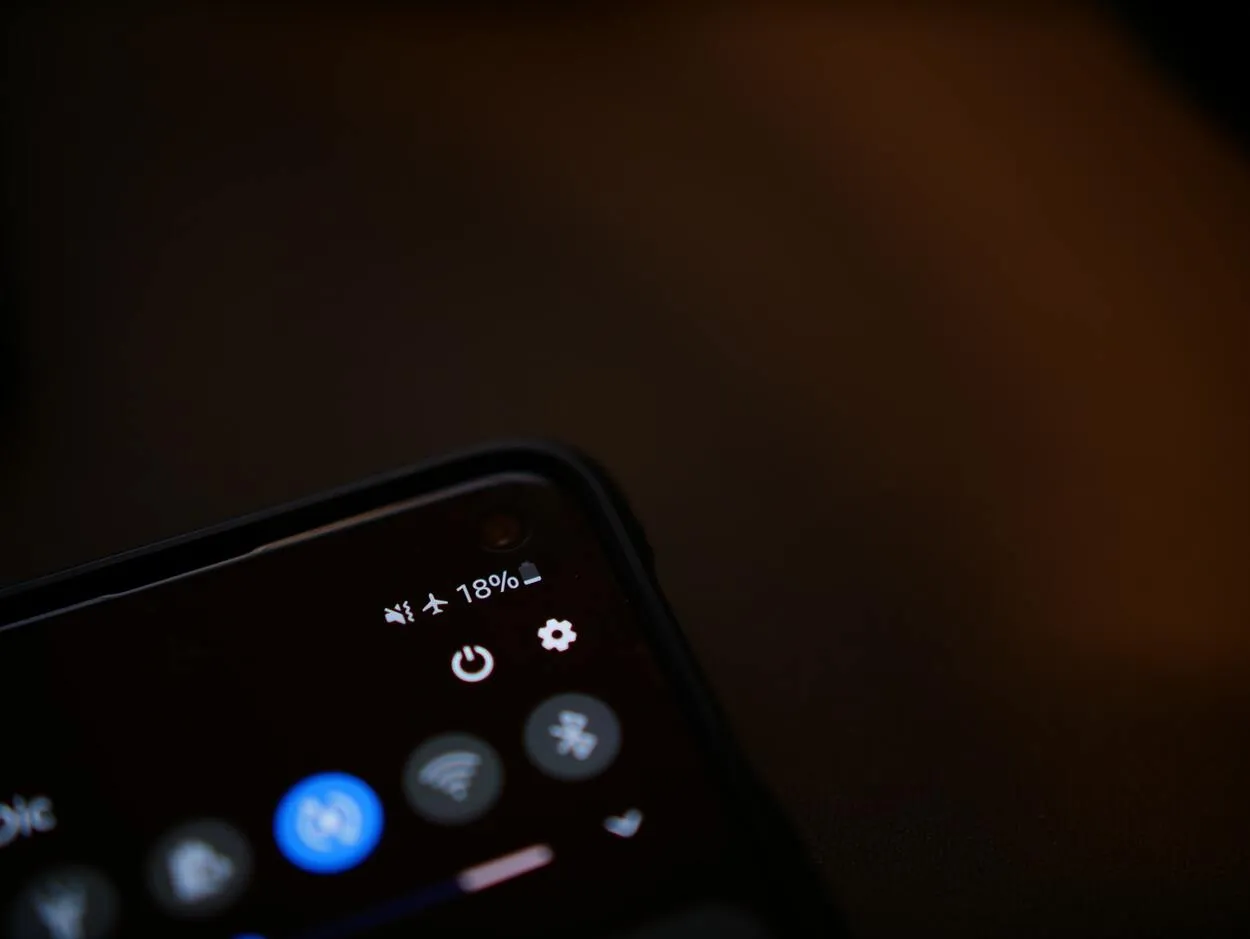
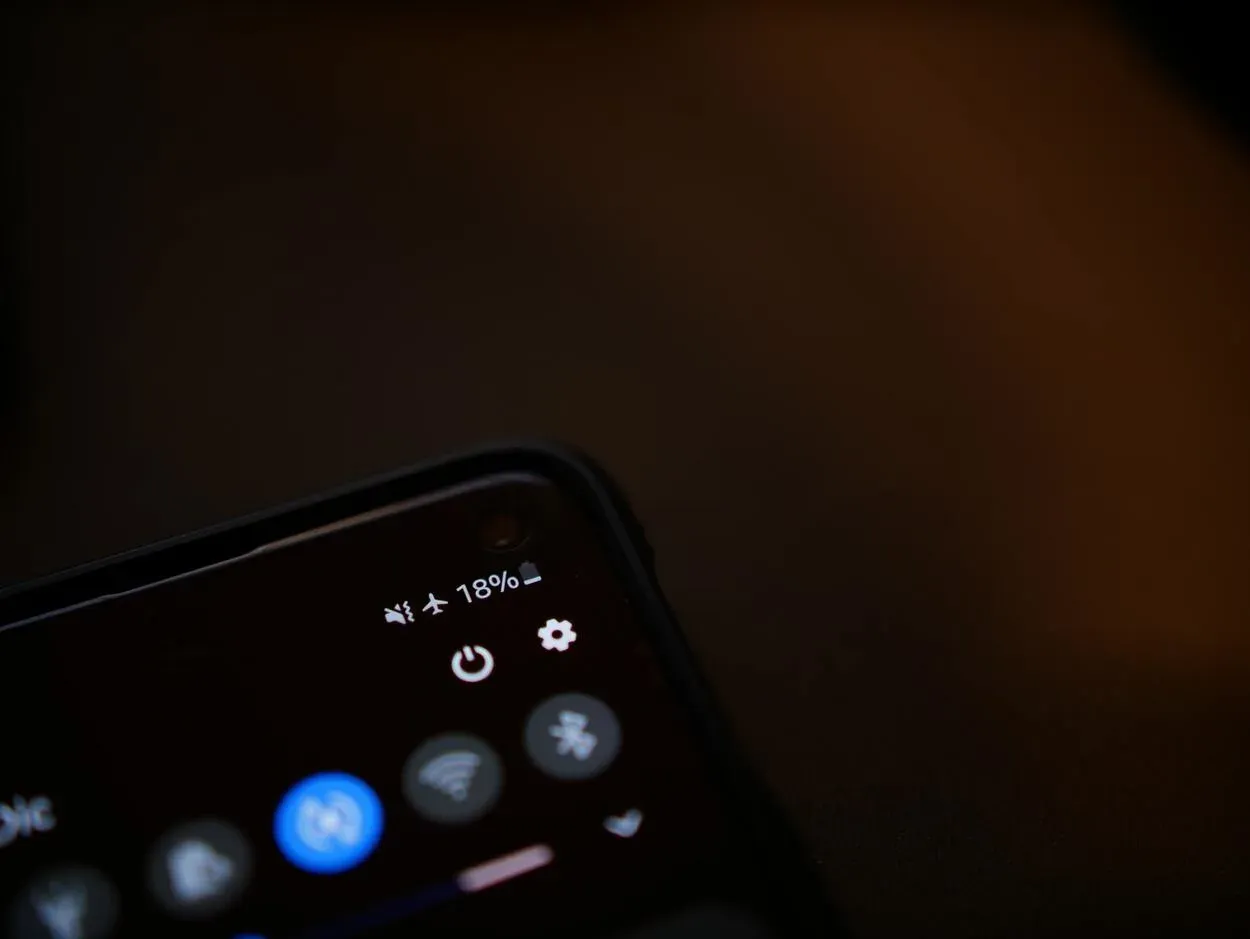
Settings Icon
Trykk på Hjem-knappen på fjernkontrollen og velg Innstillinger for å gjenopprette Amazon Fire TV Stick til de opprinnelige innstillingene.
Velg deretter Tilbakestill til fabrikkinnstillinger etter å ha valgt Min Fire TV og bla nedover. Når popup-dialogen vises, klikker du på Tilbakestill.
- Når tannhjulsymbolet til høyre er uthevet, trykker du på høyre retningsknapp på fjernkontrollen for å få tilgang til Innstillinger. Når du har trykket på ned-knappen på fjernkontrollen, vises innstillingsmenyen.
- Velg deretter Min Fire TV.
- Bla nedover og velg Tilbakestill til fabrikkinnstillinger. Tast inn PIN-koden din hvis du blir bedt om det.
- Velg deretter Tilbakestill. Enheten vil da varsle deg om at den går tilbake til fabrikkinnstillingene. Ikke koble fra enheten før den er ferdig, og gi den noen minutter. Det kan hende du må starte hele prosessen på nytt hvis strømforsyningen avbrytes mens den er i bruk.
Etter en tilbakestilling vil enheten umiddelbart fortsette å fungere som om du nettopp hadde konfigurert den. Systemlagringen og appene dine blir da automatisk optimalisert. Enheten starter på nytt når du gjør dette.
2. Tilbakestille Fire Stick med fjernkontrollen


Reset Your Fire Stick With Your Remote Control in just 10 seconds.
Slå på enheten og trykk på Back og høyre retningsknapp i minst 10 sekunder for å tilbakestille Fire TV Stick med fjernkontrollen. Til slutt klikker du på Tilbakestill når popup-meldingen vises.
Hvorfor svarer ikke Firestick?
Fire TV Stick vil ikke tilbakestilles med en gang; du må vente en stund. Du vil også bli bedt om ikke å koble fra enheten mens den er i bruk. Du må kanskje starte hele prosessen på nytt hvis strømforsyningen avbrytes mens den er i bruk.
3. avinstallere tredjepartsapper og tømme hurtigbufferen


Third-Party Apps are any apps you allow access to on your Firestick.
Det er viktig å ha kontroll over Firestick ved hjelp av apper for å få en sømløs brukeropplevelse. Behold bare det du faktisk trenger. Mange apper har problemer når de lanseres uten tilstrekkelig testing, og disse feilene kan føre til at Firestick går i stykker eller fryser.
Overhead-belastningen Firestick trenger for å fungere optimalt begrenses når rommet blir mindre. Dette gjelder spesielt for apper fra tredjeparter.
Ironisk nok gjøres dette for å øke effektiviteten, men de bufrede dataene tar opp verdifull plass på en lagringsenhet med begrenset kapasitet. Neste trinn er derfor å tømme den.
Gå til fanen Innstillinger og velg Program. Gå nedover i listen over installerte programmer, klikk på Administrer installerte programmer, og velg deretter programmene du vil fjerne hurtigbufferen for.
Når du har valgt et program, vises et valg der du blir bedt om å velge om du vil tvinge programmet til å stoppe, avinstallere det, ha nøyaktige data eller slette hurtigbufferen. Velg menyelementet Tøm hurtigbuffer.
Du kan også avinstallere programmet herfra hvis du ønsker det. Når en bekreftelsesmelding vises, må du velge Avinstaller på nytt.
Hvis du vil tilbakestille Firestick uten fjernkontrollen, kan du lese den andre artikkelen min her: Slik tilbakestiller du Firestick uten Wifi eller fjernkontroll: Enkel guide
4. Internett-leverandøren blokkerer strømmer
Utrolig nok sporer internettleverandøren vår (ISP) databruken vår og tildeler oss en datagrense. Selv om datagrensen ofte er høy, vil dataene dine raskt bli brukt opp hvis du streamer filmer hele dagen.
I så fall vil internettleverandøren din redusere hastigheten din, noe som gjør det vanskeligere for deg å strømme effektivt. Resultatet er at Fire Stick fryser. Du kan imidlertid ofte forhindre dette ved å slå av Fire Stick og TV-en.
Tving alle applikasjoner som kjører i bakgrunnen til å stoppe. I tillegg bør du koble Fire Stick fra TV-en når den ikke er i bruk, slik at den ikke sløser med unødvendige data.
5. Prøv en annen HDMI-port


Different HDMI Ports
Fire TV Stick kan også sette seg fast hvis du kobler den til en skadet HDMI-kontakt. Det kan også hende at Fire TV Stick ikke oppdages eller gjenkjennes av TV-en. Flytt Fire TV Stick-enheten til en annen HDMI-port hvis TV-en eller skjermen har mer enn én HDMI-port.
Før du flytter Fire TV Stick til en annen HDMI-port, må du slå den av (trekk ut strømkabelen). Sjekk om strømmesticken starter opp ved å koble den til strømforsyningen igjen.
Hvis problemet vedvarer, kan du prøve å koble en annen enhet (f.eks. en strømmeenhet eller spillkonsoll) til samme HDMI-tilkobling(er). Hvis andre enheter som er koblet til HDMI-porten(e) fungerer som de skal, er Fire TV Stick eller strømforsyningen sannsynligvis ødelagt.
Hvis Fire TV Stick og andre HDMI-enheter begynner å fryse mens de er koblet til TV-en, må du kontakte produsenten av TV-en. Eller hvis ingen av HDMI-enhetene kan sende pålitelige inngangssignaler til TV-en.
6. Bruk autentisk strømtilbehør


High-Quality Accessories
Hvis en Fire TV-enhet ikke får nok strøm fra strømadapteren, kan den fryse på Amazon-logoen. Koble strømadapteren til en stikkontakt eller et strømuttak etter at du har satt USB-kabelen inn i adapteren. Ikke bruk USB-porten på TV-en til å forsyne strømmepinnen med strøm.
I tillegg anbefaler Amazon at du bruker strømforsyningen (kabel og adapter) som er forhåndsinstallert på Fire TV Stick. Det er ikke sikkert at strømforsyningen til tredjeparts tilbehør er tilstrekkelig til å drive Fire TV Stick utover Amazon-merkingen. Utilstrekkelige ledninger og strømadaptere kan til og med skade strømmeenheten.
Hvis du må bruke strømforsyninger fra tredjeparter, må du forsikre deg om at de har samme spenning og wattstyrke (5V/1A) som strømadapteren som følger med Fire TV Stick-enhetene.
Strømforsyne Fire TV Stick med tilbehør som Amazon har utviklet. Du kan kjøpe nye USB-strømledninger og adaptere på Amazons nettsted hvis det medfølgende strømtilbehøret er ødelagt.
| Ting å huske på | Årsaker og løsninger |
| Vanlige årsaker til fryseproblemer i Firestick | Langsom Internett-tilkobling Struping av Internett-leverandøren Inkompatibilitet med maskinvare |
| Tilbakestill en Amazon Fire TV Stick fra innstillingsmenyen | Tilbakestill Amazon Fire TV Stick ved å gå inn i innstillingsmenyen på TV-en. |
| Tilbakestill Fire Stick med fjernkontrollen | Trykk på Tilbake og høyre retningsknapp i minst 10 sekunder. |
| Avinstaller tredjepartsapper og tøm hurtigbufferen | Slett ekstra apper og tøm hurtigbufferen. |
| Internett-leverandøren blokkerer strømmer | Selv om datagrensen ofte er høy, vil dataen din raskt bli brukt opp hvis du strømmer film hele dagen. |
| Bruk autentisk strømtilbehør | Bruk bare tilbehør av høy kvalitet og originalt utstyr. |
Ofte stilte spørsmål (FAQ)
Q1. Hvor lenge varer en Firestick?
Fire TV Stick 2 vil motta oppgraderinger i minst åtte hele år, Fire TV Stick 4K vil motta oppdateringer i sju år, og den nåværende Fire TV Stick, som ble lansert i 2020, vil motta oppdateringer i fem år.
Q2. Hvorfor er Firestick-skjermen min svart?
Hvis Fire TV Stick kontinuerlig viser svart skjerm, er det mulig at du ikke bruker riktig HDMI-utgang. De fleste TV-er har flere HDMI-tilkoblinger, så bruk TV-fjernkontrollen til å veksle mellom TV-inngangene for å se om dette er problemet.
Q3. Hvordan vet du om du trenger en ny Firestick?
På noen Firesticks ser du kanskje Device eller System i stedet. Deretter blar du ned til Søk etter oppdateringer etter å ha klikket på Om. På høyre side av siden vises en melding som forteller deg hvilken OS-versjon Firestick-enheten din har og når den sist ble sjekket for oppdateringer.
Konklusjon
For å oppsummere det, kan FireStick fryse av forskjellige grunner, men du kan alltid fikse det hvis du har identifisert de underliggende årsakene.
Hvis Firestick fryser, kan du prøve å tilbakestille den ved hjelp av fjernkontrollen. Du kan også starte Firestick på nytt fra innstillingsmenyen. Det kan også hjelpe å avinstallere tredjepartsapper og tømme hurtigbufferen.
I tillegg kan du også prøve å koble Firestick til en annen HDMI-port på TV-en. Og sørg for å bruke autentisk strømtilbehør for å unngå fryseproblemer forårsaket av strømforsyningsproblemer.
Hvis problemet fortsatt vedvarer, kan du sjekke om Internett-leverandøren din blokkerer strømmetjenester eller kontakte kundestøtte.
Andre artikler
- Samsung 65-tommers TV vekt (Finn ut!)
- Ikke blunk! En spennende sammenligning av Blink XT2 vs Blink Outdoor!
- Wyze vs. Nest-termostat (velg med omhu!)
- Hisense vs. Vizio TV (Hvilken TV er bedre?)
- Hvordan fortelle modell- og serienummeret til din Sharp TV? (Finn ut av det)
